Há várias razões que podem levar você a procurar um tutorial para mesclar e editar seus vídeos. Há diversas opções de ferramentas disponíveis, como o Handbrake, onde é possível editar vídeos de maneira simples para diversos propósitos. UniConverter Online é uma ferramenta excelente para a mesclagem de vídeos que pode ser usada como uma alternativa online ou software ao Handbrake.
Talvez você esteja se questionando, ele é gratuito?
A resposta para isso é sim! O UniConverter e o HandBrake juntam vídeos estão ao alcance de todos de forma gratuita, sem quaisquer restrições. Além disso, nosso guia detalhado irá auxiliar você a mesclar dois ou mais vídeos MP4 para produzir um único arquivo completo.
Os arquivos mesclados pelo Handbrake estão em funcionamento na tarefa que permitiria a associação de arquivos pelo Handbrake com outros arquivos. Atualmente, essa função do projeto está sendo desenvolvida. Porém, ele apresenta diversas funções que são excelentes.
Mesmo para os especialistas, quando a situação surgir, queremos que encontrem o mesclador de vídeos correto e saibam usá-lo sem passar por dificuldades.
Parte 1. Como mesclar vídeos com o HandBrake?
Muitas pessoas se perguntam o que o Handbrake vai além da sua futura capacidade de combinar vídeos com o Handbrake.
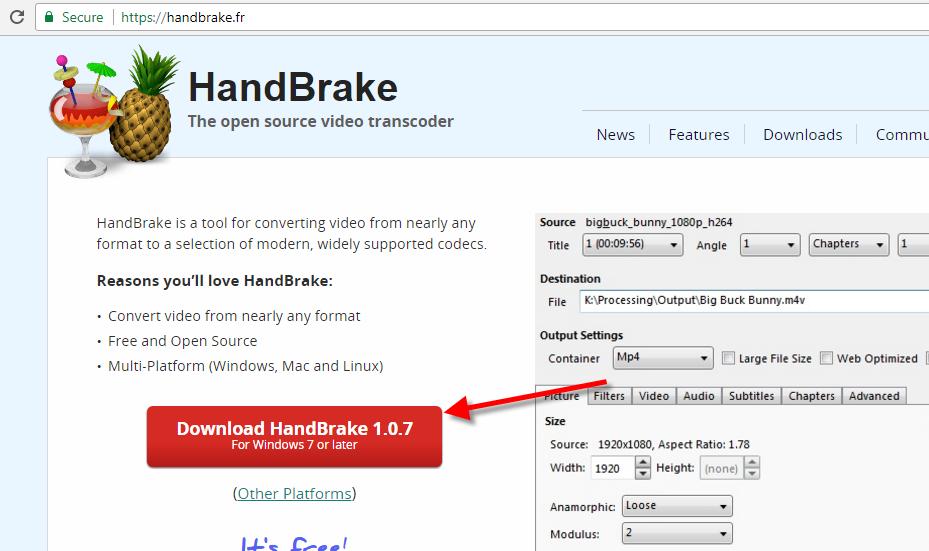
Além de fornecer suporte, o Handbrake oferece algumas funções para juntar arquivos, como:
- Conversão de redimensionamento de vídeos, cortando-os
- Desentrelaçamento
- Filtros de vídeo
- Marcadores de capítulo
- Converta múltiplos formatos de vídeos para MP4 ou para MKV
- Restaure vídeos antigos e com baixa qualidade
- Mantenha o áudio sem conversão para formatos de áudio específicos
- Transforme áudio de som surround independente em áudio de som surround ou estéreo com matriz
- Ajustar os níveis de volume do áudio e a amplitude dinâmica para tipos específicos de áudio
- Manter as legendas já presentes e introduzir ou eliminar legendas leves (legendas armazenadas como texto)
Várias destas opções estão disponíveis no site oficial. É possível criar quase qualquer projeto relacionado a negócios, vídeo personalizado ou qualquer assunto afim.
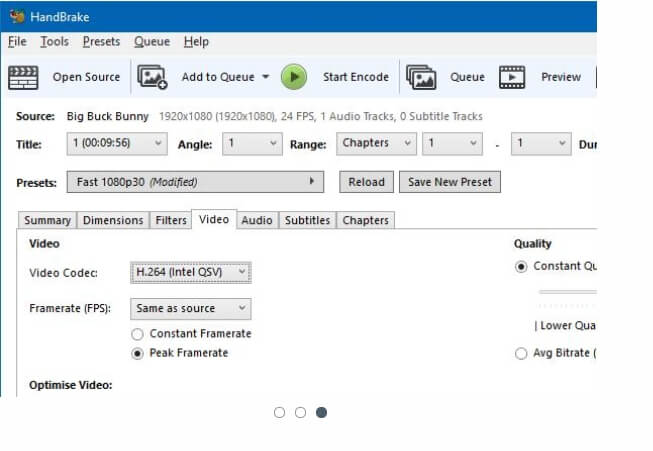
Mesmo tendo grande parte de suas numerosas funções, esse transcodificador de vídeo de código livre atualmente está empenhado em criar uma nova função para a fusão de arquivos no HandBrake. Desta maneira, é possível unir trechos curtos e fundir múltiplos formatos de vídeos.
Neste momento, entretanto, de acordo com o que é declarado em seus documentos oficiais: (https://handbrake.fr/docs/en/latest/introduction/about.html)
O Handbrake não permite nem suporta qualquer tipo de fusão de vídeos. Todas as suas ferramentas e funções estão associadas à edição e aprimoramento de vídeos.
Parte 2. Resolver problemas de sincronização usando o Handbrake
Através do Handbrake, combine vídeos e áudios como uma função adicional. A correção do problema de sincronia entre áudio e vídeo pode ser feita facilmente usando Handbrake, seguindo alguns passos.
- Abra o programa Handbrake em seu aparelho.
- Escolha a "Fonte" para encontrar o arquivo que possui um problema de sincronia entre áudio e vídeo.
- Escolha a opção "Vídeo" na seção de "Configurações de saída".
- Selecione o campo "Quadros por segundo (FPS)" no menu suspenso e defina uma taxa de quadros distinta para o seu vídeo.
- Clique em Pré-visualização para visualizar o seu arquivo, e se o problema de sincronização estiver solucionado, você pode realizar a codificação do arquivo.
Esse tipo de problema demanda experimentação e esforço. Caso o problema não seja solucionado, escolha por uma taxa de quadros alternativa no menu de seleção e faça uma nova tentativa.
As configurações predefinidas do HandBrake não retêm faixas de Áudio e Legendas. Ao invés disso, eles incluem funções automáticas para a escolha de áudio e legendas toda vez que uma nova fonte é escaneada.
É possível configurar a escolha da trilha ao clicar no botão "Configurar detalhes" na aba de Padrões de Áudio ou Legenda.
Parte 3. Como combinar vídeo e áudio com ou sem necessidade de download?
A prioridade principal para os usuários é descobrir uma ferramenta eficaz que permita juntar arquivos de áudio e vídeo por meio de um serviço online.
Talvez você esteja preocupado em unir vídeo e áudio sem enfrentar a dificuldade de baixar um aplicativo.
Por outro lado, certas pessoas optam por utilizar apenas um software legítimo. Geralmente, existem dúvidas como: é seguro unir arquivos de áudio e vídeo por meio de um serviço de terceiros?
Há diversas páginas web e software confiáveis que podem auxiliá-lo a combinar arquivos de áudio e vídeo pela internet sem precisar fazer registro.
Opção 1 - Wondershare UniConverter Online
Este site é popular entre muitos usuários. Infelizmente, mesmo que certos sites falsos exibam características tecnológicas, eles não conseguem realizar o que prometem.
Facilmente mescle áudio e vídeo usando o UniConverter Online.
Permaneceu no topo devido às suas diversas características de excelência que podem não ser encontradas em outro lugar.
- O UniConverter é compatível com todos os principais formatos de arquivo.
- Conversão entre áudio e vídeo sem qualquer queda na qualidade.
- Extensa compatibilidade com diversos formatos de entrada.
- Essa ferramenta tem a capacidade de baixar vídeos da internet e enviá-los para o seu smartphone.
Experimente agora essa função para combinar seus vídeos com músicas! O começo de uma jornada agradável pode começar ao clicar no botão Escolher arquivos logo abaixo:
Opção 2 - Wondershare UniConverter [Software]
Para aqueles que preferem softwares, existe uma luz de esperança! Na versão de desktop do UniConverter, o processo de conversão de vídeo é 30 vezes mais veloz do que qualquer outra aplicação no mercado.
Abaixo, você encontrará passos simples e sem dificuldades para juntar arquivos de áudio e vídeo de forma virtual.
O Wondershare UniConverter disponibiliza um período de teste gratuito que permite experimentar e se acostumar com as funcionalidades e recursos do software.
Uma vez que esteja certo de que o UniConverter é a escolha correta para suas necessidades de edição de áudio e vídeo, você pode adquirir a versão premium para obter acesso a recursos avançados.
Passo 1: Insira vídeos e arquivos de áudio no software UniConverter
Na tela principal, vá até a aba Conversor e use o botão de explorar para carregar os arquivos de áudio e vídeo para união. Além disso, a ferramenta proporciona uma funcionalidade de arrastar e soltar para uma experiência sem necessidade de cliques.
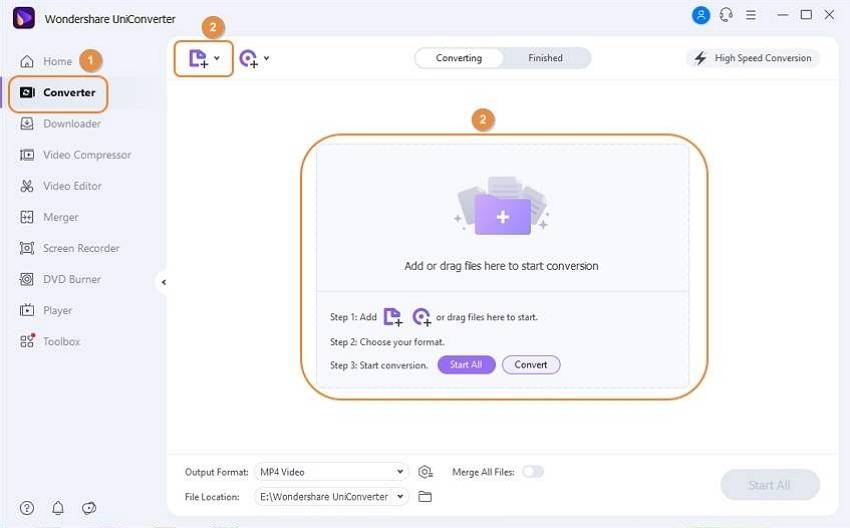
Passo 2: Edite os seus vídeos e arquivos de áudio da forma como desejar
O arquivo adicionado vai aparecer detalhado assim como uma imagem de thumbnail na interface. Para aparar, cortar e realizar edições, basta clicar nos ícones abaixo da imagem. Uma nova janela pop-up vai aparecer onde você poderá fazer as edições necessárias e depois confirmar.
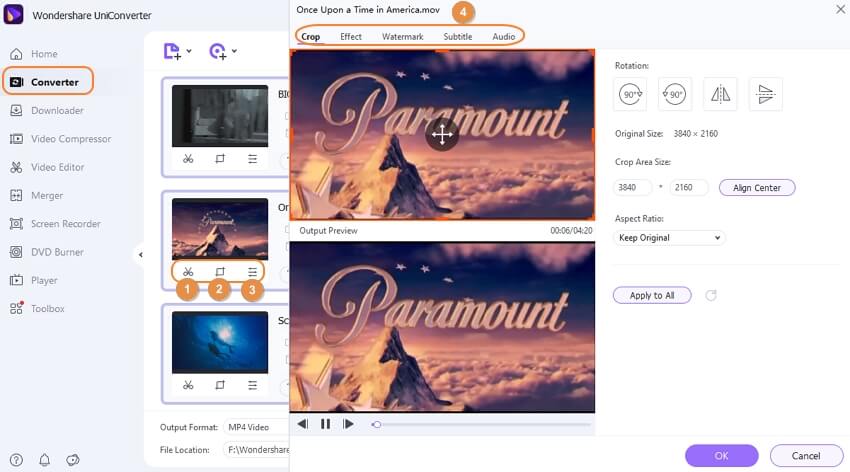
Passo 3: Configure o formato do arquivo
No canto direito do formato de saída, clique no menu suspenso. Escolha o formato de destino preferido, juntamente com a qualidade e resolução.
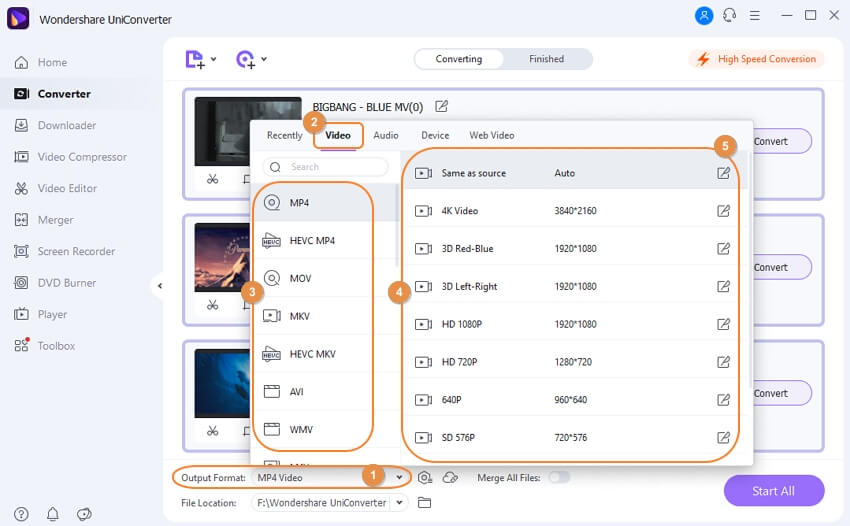
Passo 4: Mescle arquivos de áudio e vídeo
Clique na guia Mesclar todos os arquivos na barra de menu inferior. Selecione a pasta no desktop na aba Concluído para armazenar o arquivo mesclado. Pressione o botão Iniciar todos para começar o processo de junção de vídeos.
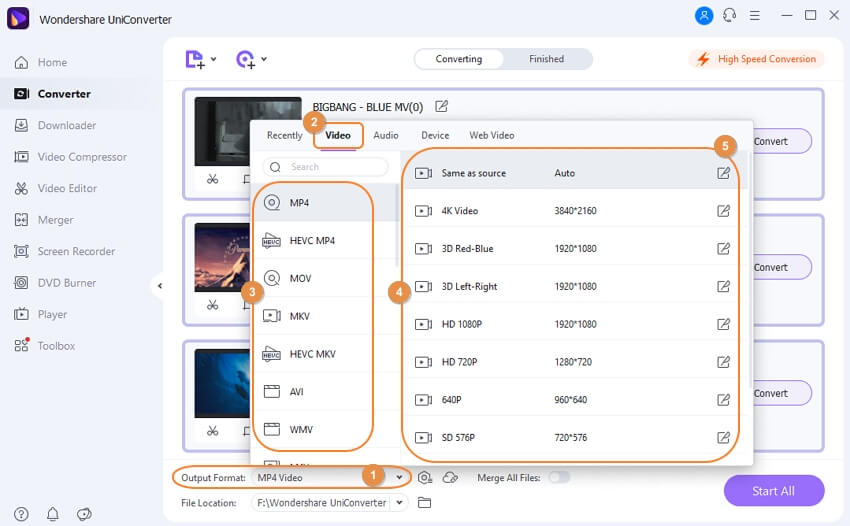
Conclusão
Apenas uma pequena quantidade de editores online possuem todas as funcionalidades básicas de edição. Com o auxílio destas ferramentas, você pode unir e editar vídeos utilizando o Handbrake ou UniConverter Online à sua escolha. Isso implica que você pode elaborar vídeos impressionantes para redes sociais sem ter que investir uma quantidade excessiva de tempo ou energia no procedimento de edição de vídeos.



